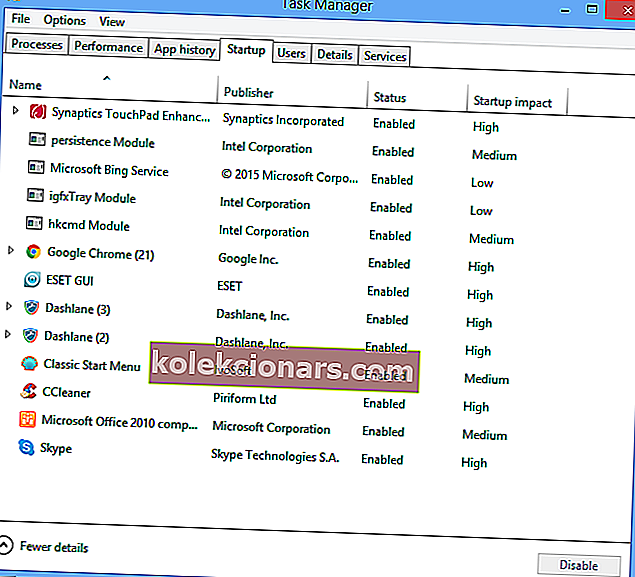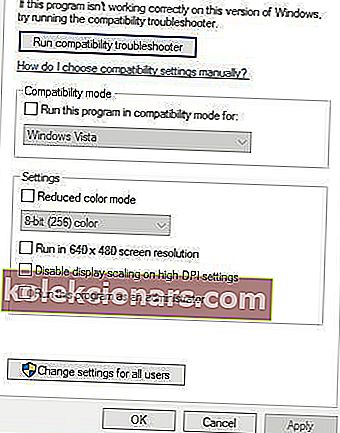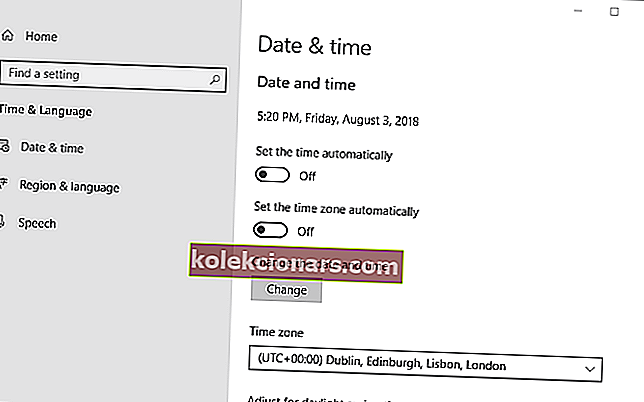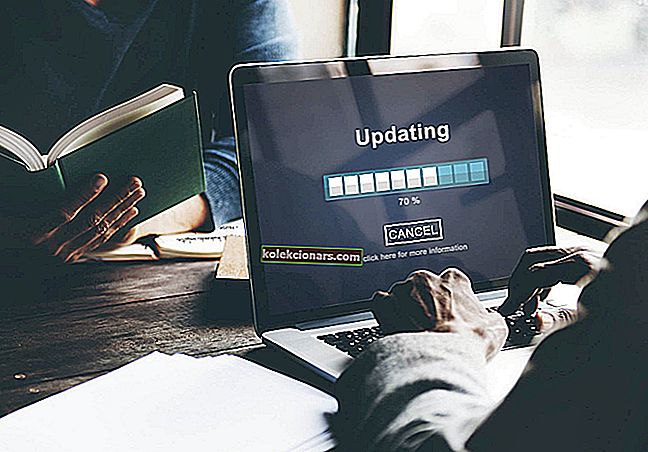- Leter du etter en rask måte å løse Pinnacle Game Profiler oppstartsfeil i Windows 10?
- I dette tilfellet kjører du Pinnacle Game Profiler som administrator og prøver å bruke et mindre påtrengende antivirusprogram.
- For å finne lignende tips med letthet, bare bokmerk vår Windows 10 feilsøkingsavdeling.
- Vi leter kontinuerlig etter feil og feil, så sjekk ut løsningene fra dette Gaming Hub.
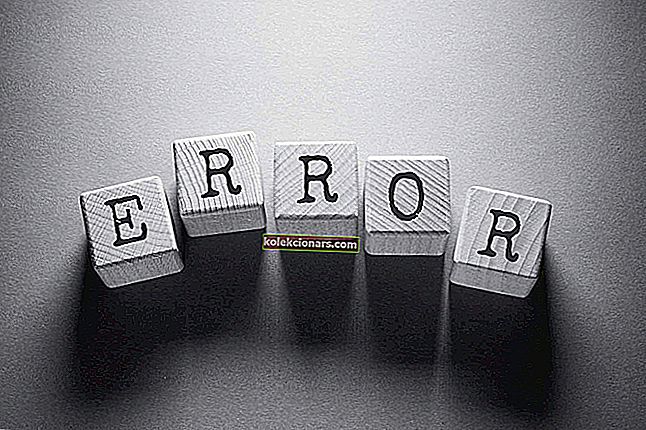
For de som ikke vet, er Pinnacle Game Profiler programvare som du kan sette opp tilpassede kontrollerprofiler for Windows-spill.
Imidlertid har noen brukere uttalt i foruminnlegg at Pinnacle Game Profiler ikke starter for dem i Windows 10. Alle slags feil oppstår utenom det blå.
Programvaren krasjer ofte også ved lansering. Dette er noen oppløsninger som kan fikse PGP når den ikke starter.
Hvordan kan jeg fikse problemer med oppstart av Pinnacle Game Profiler?
- Deaktiver antivirusprogramvaren
- Kjør Pinnacle Game Profiler som administrator
- Oppdater Pinnacle-installasjonen
- Installer Pinnacle Game Profiler på nytt
- Juster datoen i Windows 10
1. Deaktiver antivirusprogramvaren
- Trykk på Windows-tasten + X hurtigtast, og åpne deretter Oppgavebehandling fra Win + X-menyen.
- Velg oppstartsfanen i øyeblikksbildet rett nedenfor.
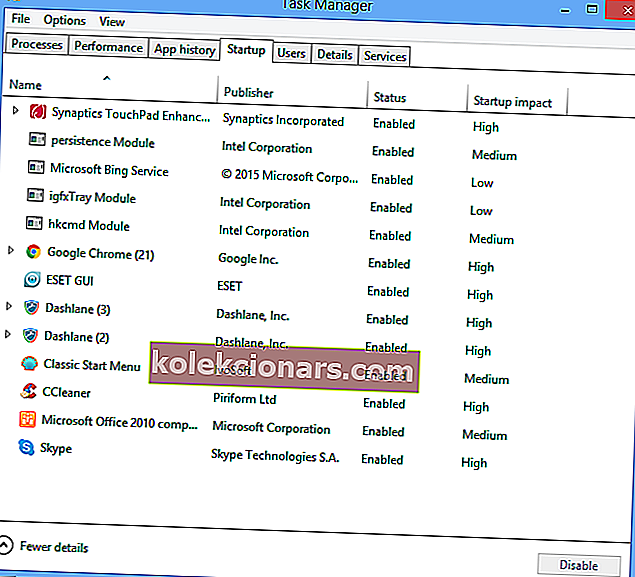
- Velg deretter antivirusprogramvaren din der, og trykk på Deaktiver- knappen.
- Start Windows på nytt etter at du har fjernet antivirusprogrammet fra oppstarten.
Noe antivirusprogramvare, for eksempel Norton-pakker, kan også komme i konflikt med PGP. Dermed kan slå av antivirusverktøy også reparere PGP.
Du kan vanligvis deaktivere et antivirusverktøy midlertidig ved å velge en deaktivere eller slå av innstillingen på kontekstmenyen på systemstatusfeltikonet. Eller du kan midlertidig fjerne verktøyet fra oppstarten av Windows 10 som beskrevet ovenfor.
Når du har gjort det, kan du tenke på å bruke en antivirusløsning som Vipre, siden den fungerer stille i bakgrunnen og aldri fører til slike oppstartsfeil på Pinnacle Game Profiler.
I tillegg til det, må du sørge for at det ikke er noen kompromisser involvert når det gjelder å holde PCen din beskyttet mot skadelig programvare, løsepenger og andre online trusler.
Tvert imot, du er i ferd med å nyte topprangert beskyttelse og forhåndskonfigurerte innstillinger - ja, de er en del av pakken for de som ikke akkurat er teknologikyndige.

Vipre Antivirus Plus
Bekymret for gjentatte oppstartsfeil fra Pinnacle Game Profiler? Vipre er det minst påtrengende antivirusprogrammet du bør bruke! $ 29,74 / år Gå til nettstedet2. Kjør Pinnacle Game Profiler som administrator
- Høyreklikk på snarveien til Pinnacle Game Profiler, og velg Egenskaper .
- Velg kategorien Kompatibilitet vist nedenfor.
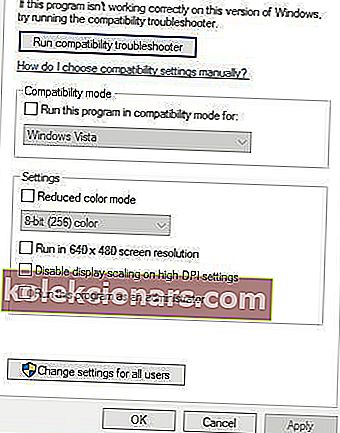
- Velg Kjør dette programmet som administrator .
- Klikk på Bruk- knappen, og trykk på OK- knappen for å lukke vinduet Egenskaper for Pinnacle Game Profiler.
Vær først oppmerksom på at du må kjøre Pinnacle Game Profiler som administrator. Du kan kjøre PGP som administrator ved å høyreklikke på snarveien og velge Kjør som administrator.
Du kan også konfigurere programvaren til å kjøre som administrator. For å gjøre det, bare ta en titt på trinnene ovenfor.
Trenger du mer informasjon om hvordan du gjør deg til administrator i Windows 10? Vi har utarbeidet en enkel guide bare for en slik anledning.
3. Oppdater Pinnacle-installasjonen
- Noen brukere har løst PGP ved å oppdatere Pinnacle-installasjonen. For å gjøre det, høyreklikk Start- knappen og velg Kjør .
- Skriv inn appwiz.cpl i Run's Åpne tekstboks, og klikk OK for å åpne Programmer og funksjoner-appleten som vises rett nedenfor.

- Velg Pinnacle Game Profiler og trykk på knappen Avinstaller / endre .
- Velg deretter alternativet Oppdater Pinnacle Installation der.
- Trykk på Neste- knappen.
- Merk at InstallShield Wizard-vinduet inkluderer et alternativ for reparasjon av Pinnacle-installasjon , som også kan være nyttig for å fikse PGP.
4. Installer Pinnacle Game Profiler på nytt

Noen brukere har bekreftet at ominstallering av Pinnacle Game Profiler har fått programvaren i gang. Avinstaller din nåværende PGP-programvare med en tredjeparts avinstalleringsprogram.
Hvis du ikke er sikker på ditt neste trekk, så la oss fortelle deg mer om IObit Uninstaller. Hvis du ikke vet det, utfører dette verktøyet automatisk dyprensing for å fjerne alle filene i et program og alle endringene det har gjort på PC-en din under installasjonen.
Det hjelper deg til og med å bli kvitt vanskelige programmer som ikke lett kan avinstalleres. Så er det bare å gå til Pinnacle-nettstedet for å få den mest oppdaterte versjonen.

IObit Uninstaller
IObit Uninstaller lar deg fjerne Pinnacle helt med bare ett klikk. Klar til å prøve det? Gratis prøveversjon Last ned her5. Juster datoen i Windows 10
- Åpne Cortanas søkefelt ved å trykke på Type her for å søke- knappen.
- Skriv inn søkeordet dato i søkeboksen, og velg deretter Endre dato og klokkeslett .
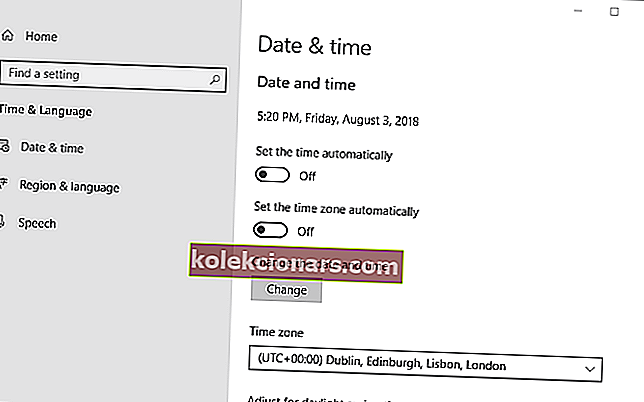
- Bytt begge alternativene Sett tid automatisk hvis de er på.
- Deretter kan du trykke på Endre- knappen for å åpne vinduet i øyeblikksbildet rett nedenfor.

- Velg en dato for omtrent en måned tilbake, og trykk på Endre- knappen.
Noen få brukere har også uttalt at de har løst PGP, ikke startet med å justere Windows-systemdatoen til en måned før den faktiske datoen før programvaren åpnes.
Det er en merkelig løsning som sannsynligvis ikke vil fungere for alle, men det er verdt et skudd. Bare referer til fremgangsmåten ovenfor for å justere datoen i Windows.
Dette er noen av resolusjonene som noen brukere har startet Pinnacle Game Profiler med. Hvis du har løst PGP med en alternativ oppløsning, kan du gjerne dele den nedenfor.
Redaktørens merknad : Dette innlegget ble opprinnelig publisert i august 2018 og har siden blitt oppdatert og oppdatert i oktober 2020 for friskhet, nøyaktighet og omfattende.